世界で初めてP2P取引を可能にした取引所として有名なCointalは、あっという間にランキング20位以内に入ってしまったツワモノ取引所です(P2Pとは大きなサーバーを使うのではなく、LINEなどのように個人と個人を繋ぐ新たなサービスを指します)。アルトコインの取扱数はさほど多くないですが、電子マネーやギフトカード、銀行、クレカ、その他多くの支払い方法に対応しているということから、使い勝手が良いということもあり伸びてきていると思われます。
-コインタル(Cointal)取引所の登録方法-
それでは早速Cointalの登録方法に行ってみましょう!まずはトップ画面に移動します(英語でcointalと入力すれば上位表示されます)。
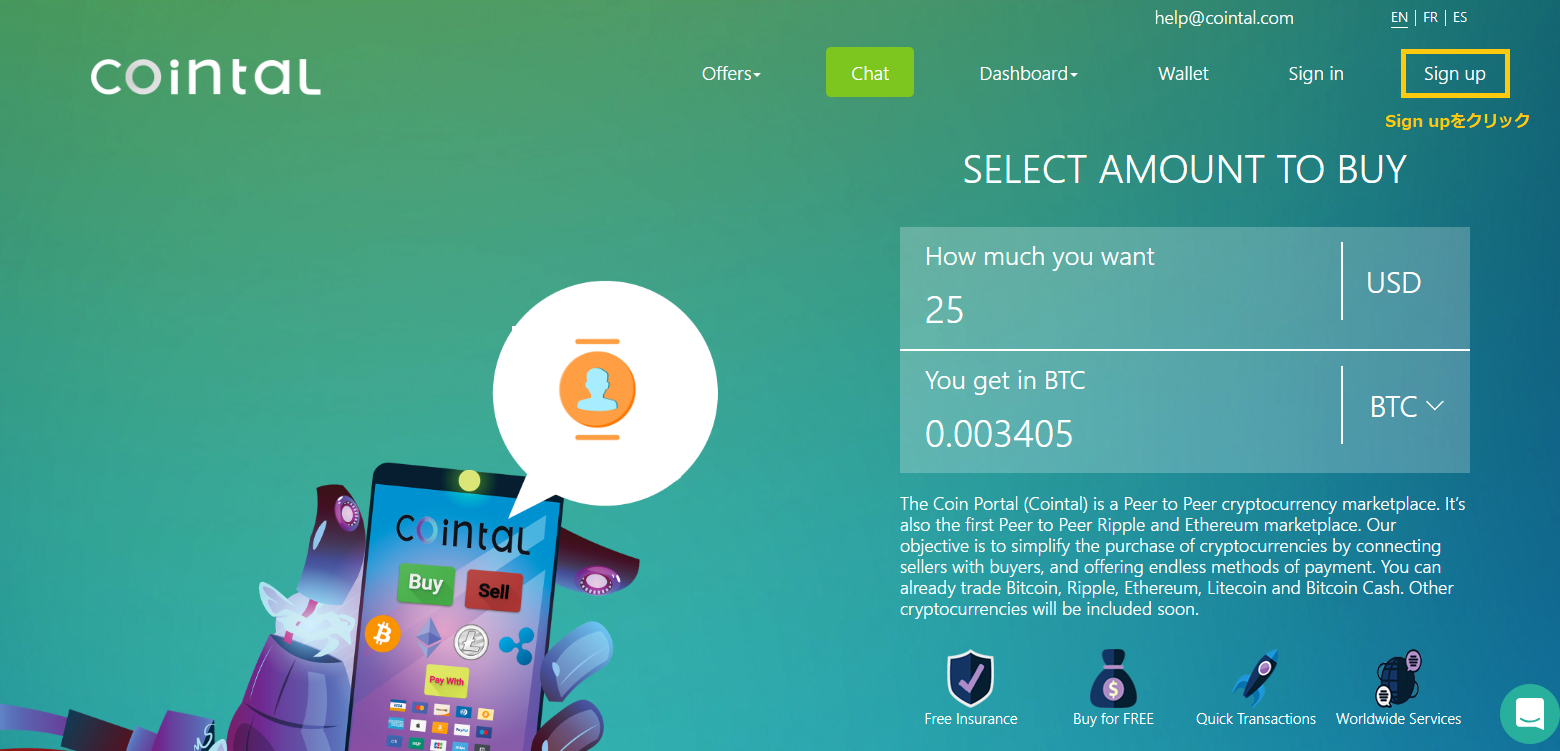
画面右上にある「Sign in」をクリックしてください。下記画面に移動しますので、全ての項目に入力、チェックを入れてください。
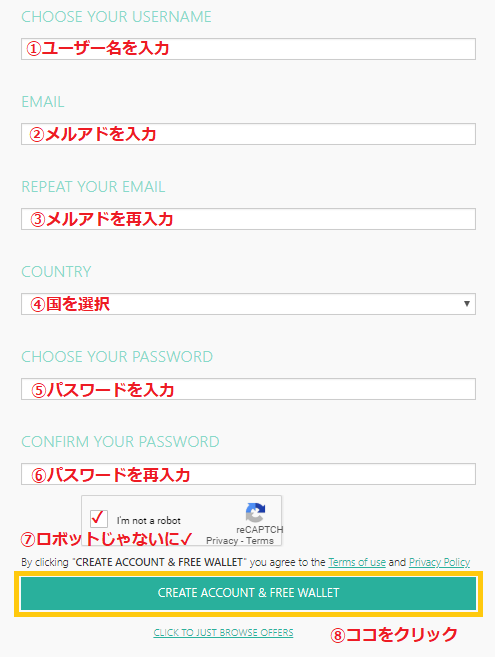
➀ユーザー名を入力してください(HNやあだ名などでもOKです)。
➁メルアドを入力してください(同じアドレスの使い回しは大変危険です。新しいアドレスを取得して登録することをお勧めします)。
➂メルアドを再入力してください(今まで色々な取引所に登録してきましたが、メルアドの再入力は初めてのような気がします)。
➃国を選択してください。
➄パスワードを入力してください(こちらも使い回しはよろしくないので、新しいパスワードを作成することをお勧めします)。
➅確認のためパスワードを再入力してください。
➆いつもの「ロボットではないですよ~」にチェックを入れてください。
➇緑色の「CREATE ACCOUNT~」部分をクリックしてください。
すると、自分の受信ボックスにCointalから「いらっしゃいませメール」が届いているはずです(届いていない場合は迷惑メール設定になっている可能性がありますので、解除してください)。
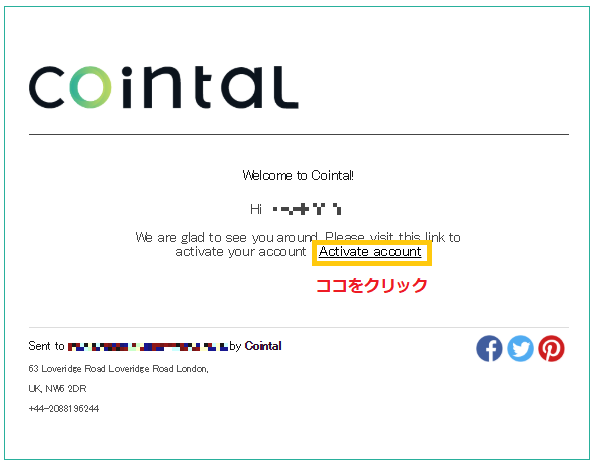
「Welcome to Cointal!」という歓迎のメールが来ていると思います(笑)。これで登録は完了です。あっという間ですよね。次は黄色で囲んである「Activate account」をクリックしてください。
-コインタル(Cointal)取引所の二段階認証設定方法-
資産を限りなく安全に保護するために絶対必要な「二段階認証」の設定方法を説明します。まず最初に右上にあるHNをクリックします。「Settings」と表示されるのでクリックしてください。
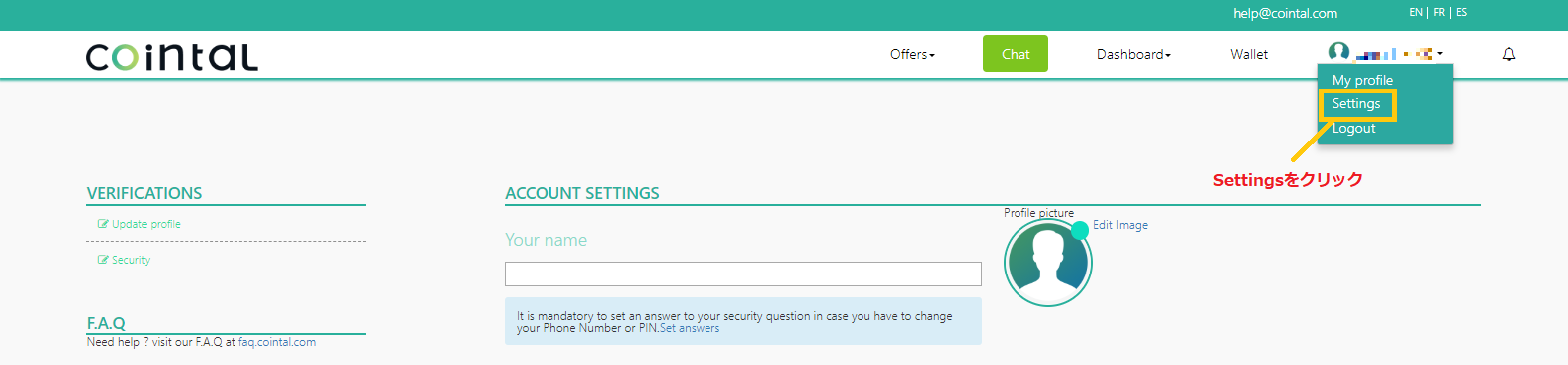
このような電話番号の認証画面になります。
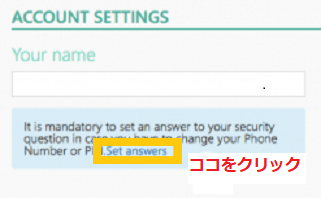
TELナンバーを入力しましょう!次に秘密の質問のコーナーへ移動します。
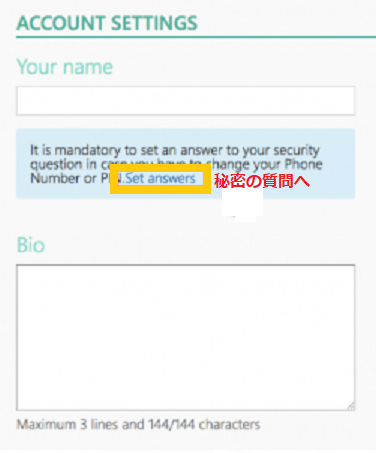
「Set answers」をクリックします。
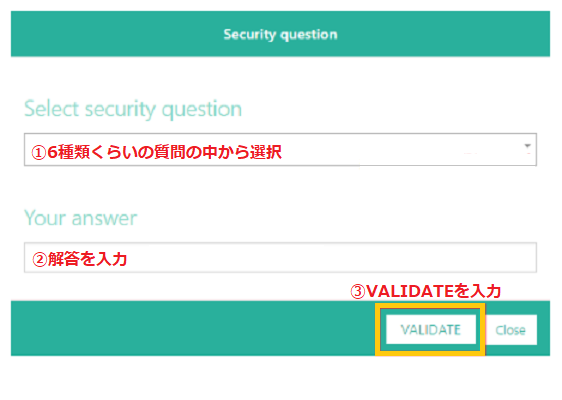
➀6種類ほどの質問がありますので、その中から問いを選んでください。
➁解答を入力します(この答えは絶対に忘れないようにしてください)。
➂「VALIDATE」をクリックして2-factor settingsへ。
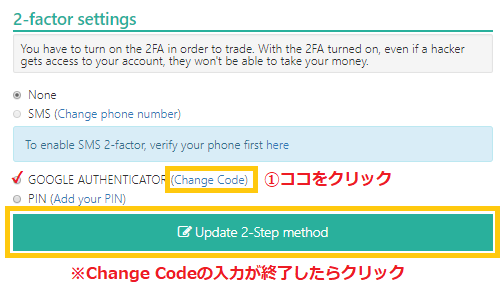
2-factor settingsの「Google~」の頭部分に✔を入れ、「Change Code」をクリックすると以下の画面が出現します。
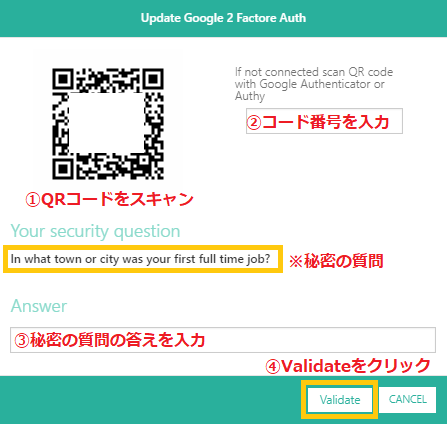
➀QRコードをスキャンします。
➁スマホに届いた6桁の数字を入力します。
➂秘密の質問の答えを入力します。
➃「Validate」をクリックしたら先の画面に戻り、「Update 2-Step~」をポチッとしたら終わりです。






コメント